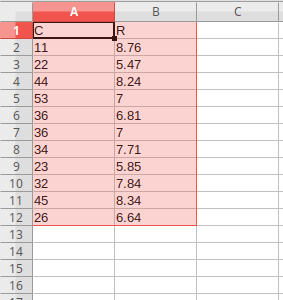LibreOffice Calc - построить базовый график
Я не могу поверить, что мне нужно спросить об этом, но я не могу понять, как заставить LibreOffice Calc построить базовый график.
У меня есть эти данные:-
C R
11 8.76
22 5.47
44 8.24
53 7.00
36 6.81
36 7.00
34 7.71
23 5.85
32 7.84
45 8.34
26 6.64
Я просто хочу простой график C против R. C по оси X, диапазон 0-60. R по оси Y, диапазон 0-10.
Независимо от того, какой тип диаграммы я выберу в мастере "Вставка диаграммы", я получаю 11 графиков, равномерно распределенных по оси X (есть 11 наборов данных). R варьируется от 5,4 до 8,7, но XY Scatter дает гораздо более широкий диапазон, чем это. Я не уверен, что намечается, но это не значения R.
Я сделал несколько поисков здесь и в Google в целом, и не нашел ничего, что помогло бы. Я думаю, что хочу график, а не график.
(Отредактировано - некоторые комментарии и ответ были удалены, поэтому я отредактировал соответствующие биты в вопросе, чтобы сделать его более понятным)
2 ответа
Иногда при копировании чисел из другого программного обеспечения в LibreOffice или использовании других раскладок клавиатуры, а не на английском языке, цифры можно рассматривать как числа, но действовать как текст. Следовательно, вы не получите желаемые графики или расчеты. Итак, сначала, пожалуйста, проверьте, чтобы ваши цифры были числами, а не текстом.
Если с вашими данными все в порядке, вы можете нарисовать график / диаграмму с помощью диаграммы XY (Scatter):
Выберите ваши данные
Затем в меню " Вставка" выберите " Диаграмма". В окне мастера диаграмм выберите XY (Scatter) в качестве типа диаграммы и выберите нужный вид диаграммы в верхней правой части окна. Вы также можете установить флажок " Сортировать по значениям X", если хотите, чтобы данные сортировались путем увеличения значений X.
Вы можете изменить любые другие нужные параметры в мастере графиков и, наконец, нажать кнопку " Готово", чтобы увидеть окончательный график.
Ключевым моментом является выбор разброса XY, а не линии, при выборе типа диаграммы.